excel表格怎么换行 excel如何换行
更新时间:2023-07-18 16:32:10作者:qiaoyun
excel是许多人在办公或学习总是会用到的一个工具,在编辑的时候,经常会进行一些操作,比如有些用户想要在excel表格中进行换行,但是因为不熟悉操作不懂怎么下手,那么excel表格怎么换行呢?可以通过自带换行或者对其中的自动换行等来实现,接下来为大家介绍一下excel换行的详细方法吧。
方法如下:
方法一、
1、点击单元格
在wps里点击有文字的单元格。

2、点击开始
在工具栏里点击开始。
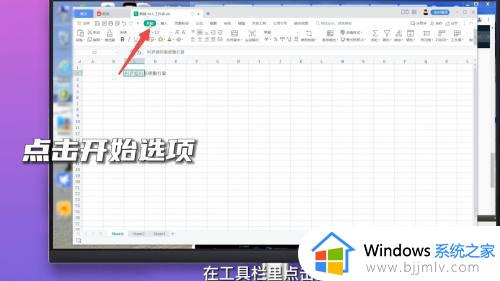
3、点击自动换行
在开始里点击自动换行即可。
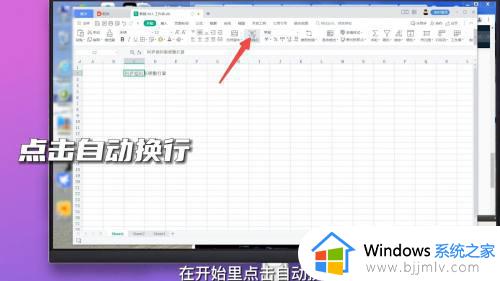
方法二、
1、点击设置单元格格式
鼠标右键有文字的单元格并点击设置单元格格式。
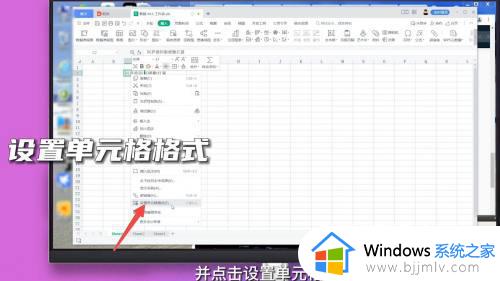
2点击对齐
在设置单元格格式里点击对齐。

3勾选自动换行
在对齐里勾选自动换行并确定即可。
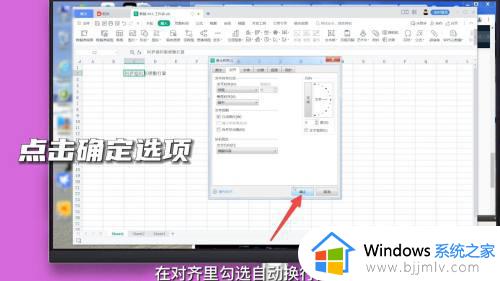
方法三、
1、双击单元格
在excel里双击有文字的单元格。

2、移动光标
在文字编辑界面把光标移动到需要换行的位置。
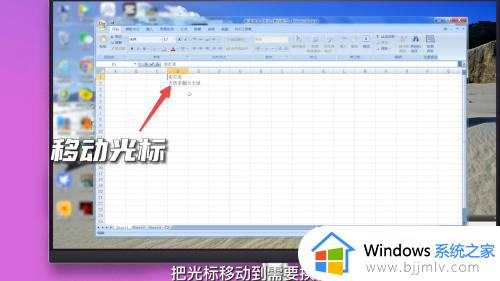
3、按组合键
按下alt+enter键即可换行。

上述给大家介绍的就是excel如何换行的详细内容,大家如果也有需要的话,就可以参考上述方法步骤来进行操作,希望帮助到大家。
excel表格怎么换行 excel如何换行相关教程
- 表格里怎么换行不换格 excel表格换行不换格的步骤
- Excel表格如何交换行列位置 Excel表格怎么交换行列的位置
- excel行列怎么换位置 excel怎么进行行列互换
- excel行列互换教程 excel如何行列互换
- excel表格第一行固定显示的设置方法 怎么将excel表格第一行固定显示
- txt转excel的步骤 txt怎么转换为excel表格
- 图片转excel表格的方法 图片怎么转换成excel
- 如何在excel表格中插入表格 excel表格怎么添加表格
- 如何合并单元格excel表格内容 如何合并excel表格中的单元格
- excel的表格间距怎么设置 excel表格如何设置表格间距
- 惠普新电脑只有c盘没有d盘怎么办 惠普电脑只有一个C盘,如何分D盘
- 惠普电脑无法启动windows怎么办?惠普电脑无法启动系统如何 处理
- host在哪个文件夹里面 电脑hosts文件夹位置介绍
- word目录怎么生成 word目录自动生成步骤
- 惠普键盘win键怎么解锁 惠普键盘win键锁了按什么解锁
- 火绒驱动版本不匹配重启没用怎么办 火绒驱动版本不匹配重启依旧不匹配如何处理
热门推荐
电脑教程推荐
win10系统推荐